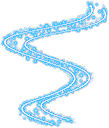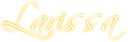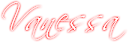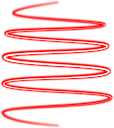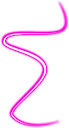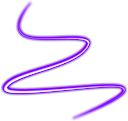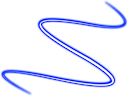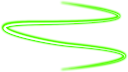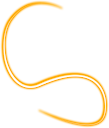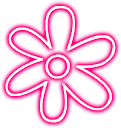Fios de Luz Glitter
Instruções para baixar e utilizar:
× Clique no fio de luz que desejar, então você será redirecionado para uma página onde você poderá baixá-lo em alta qualidade.
× Para baixá-lo, clique sobre ele com o botão direito do mouse e escolha a opção "Salvar imagem como...", em seguida é só escolher uma pasta para colocá-lo e clicar no botão "Salvar".
× Para usá-lo no PhotoScape, siga as instruções dadas neste tutorial.
Fios de luz feitos por Nathalia Matos, créditos a PhotoScape Edições.
26/10/2010
Criando Fios de Luz
Oi gente! Faz um tempo que eu não atualizo o blog né... Me desculpem, eu ando muito ocupada, estou com vários tutoriais pra postar mas sem tempo nenhum! Como muita gente vem pedindo pra eu ensinar como fazer fios de luz, eu resolvi postar logo esse tutorial, porque faz tempo que eu fiquei de postar, mas a falta de tempo e a preguiça não deixaram.
Antes do tutorial eu quero exclarecer algumas coisinhas... Os fios de luz feitos no PhotoScape, não ficam iguais aos feitos no PhotoShop, mas ficam bastante parecidos. É necessário que você tenha noção de fios de luz, de fontes e de dingbats, senão nem adianta fazer pois você não vai entender nada. Atravéz desse tutorial, você poderá fazer fios de luz com palavras, ou com desenhos. E o mais importante, quando terminar de fazer o fio de luz, salve-o no formato PNG senão seu trabalho vai por água abaixo! Vamos ao tutorial:
MATERIAIS:
× Imagem transparente. Clique aqui para baixá-la. {Por a imagem ser transparente você não conseguirá visualizá-la, mas ela está lá.}
× Uma fonte. A fonte pode conter desenhos ou letras, use a que você quiser.
O1. Abra o PhotoScape, clique em "Editor" e mude para a ala "Objeto".
O2. Abra a imagem transparente, através do painel localizado no lado esquerdo do programa.
O3. Clique na ferramenta "Texto", e ajuste assim:
 O4. Clique novamente na ferramenta "Texto" e ajuste-a assim, moficando apenas os valores em "Sombra":
O4. Clique novamente na ferramenta "Texto" e ajuste-a assim, moficando apenas os valores em "Sombra":
 Após terminar, clique em "Foto+Objeto", deixe marcada a opção "Combine sua foto com objetos" e dê "OK".
Após terminar, clique em "Foto+Objeto", deixe marcada a opção "Combine sua foto com objetos" e dê "OK".
O5. Mude para a ala "Início", clique em "Brilho, cor > Balanço de cor" e ajuste a caixinha desta forma:
 O6. Se você quiser que a cor do seu fio de luz continue sendo vermelho, pule este ponto.
O6. Se você quiser que a cor do seu fio de luz continue sendo vermelho, pule este ponto.
Clique no centro do botão "Brilho, cor" e modifique o valor da "Matiz" até obter a cor desejada para o seu fio de luz.
O7. Volte para a ala "Objeto", clique na ferramenta "Texto" e desta vez ajuste assim:
 Clique em "Foto+Objeto", deixe marcada a opção "Combine sua foto com objetos" e dê "OK".
Clique em "Foto+Objeto", deixe marcada a opção "Combine sua foto com objetos" e dê "OK".
O8. Mude para a ala "Cortar" selecione apenas a área do seu fio de luz e clique em "Cortar".
O9. Pronto! Agora salve seu fio de luz no formato PNG.
RESULTADOS:


Créditos a PhotoScape Edições.
12/10/2010
Fios de Luz - Nomes
Instruções para baixar e utilizar:
× Clique no fio de luz que desejar, então você será redirecionado para uma página onde você poderá baixá-lo em alta qualidade.
× Para baixá-lo, clique sobre ele com o botão direito do mouse e escolha a opção "Salvar imagem como...", em seguida é só escolher uma pasta para colocá-lo e clicar no botão "Salvar".
× Para usá-lo no PhotoScape, siga as instruções dadas neste tutorial.
× Para modificar a cor do seu fio de luz, leia este tutorial.
× Se não tiver nenhum fio de luz com seu nome, peça aqui pelos comentários (por favor, utilize apenas este post para pedidos) que eu coloco aqui mesmo no post. Por favor, sem sobrenome e no máximo 3 nomes por pessoa. Por causa da enorme quantidade de pedidos, não aceitarei mais nenhum a partir de 24/10, até que eu atenda a todos que já pediram. Obrigada ^^
Fios de Luz Glitter
Instruções para baixar e utilizar:
× Clique no fio de luz que desejar, então você será redirecionado para uma página onde você poderá baixá-lo em alta qualidade.× Para baixá-lo, clique sobre ele com o botão direito do mouse e escolha a opção "Salvar imagem como...", em seguida é só escolher uma pasta para colocá-lo e clicar no botão "Salvar".
× Para usá-lo no PhotoScape, siga as instruções dadas neste tutorial.
Fios de luz feitos por Nathalia Matos, créditos a PhotoScape Edições.
26/10/2010
Criando Fios de Luz
Oi gente! Faz um tempo que eu não atualizo o blog né... Me desculpem, eu ando muito ocupada, estou com vários tutoriais pra postar mas sem tempo nenhum! Como muita gente vem pedindo pra eu ensinar como fazer fios de luz, eu resolvi postar logo esse tutorial, porque faz tempo que eu fiquei de postar, mas a falta de tempo e a preguiça não deixaram.
Antes do tutorial eu quero exclarecer algumas coisinhas... Os fios de luz feitos no PhotoScape, não ficam iguais aos feitos no PhotoShop, mas ficam bastante parecidos. É necessário que você tenha noção de fios de luz, de fontes e de dingbats, senão nem adianta fazer pois você não vai entender nada. Atravéz desse tutorial, você poderá fazer fios de luz com palavras, ou com desenhos. E o mais importante, quando terminar de fazer o fio de luz, salve-o no formato PNG senão seu trabalho vai por água abaixo! Vamos ao tutorial:
Antes do tutorial eu quero exclarecer algumas coisinhas... Os fios de luz feitos no PhotoScape, não ficam iguais aos feitos no PhotoShop, mas ficam bastante parecidos. É necessário que você tenha noção de fios de luz, de fontes e de dingbats, senão nem adianta fazer pois você não vai entender nada. Atravéz desse tutorial, você poderá fazer fios de luz com palavras, ou com desenhos. E o mais importante, quando terminar de fazer o fio de luz, salve-o no formato PNG senão seu trabalho vai por água abaixo! Vamos ao tutorial:
MATERIAIS:
× Imagem transparente. Clique aqui para baixá-la. {Por a imagem ser transparente você não conseguirá visualizá-la, mas ela está lá.}
× Uma fonte. A fonte pode conter desenhos ou letras, use a que você quiser.
O1. Abra o PhotoScape, clique em "Editor" e mude para a ala "Objeto".
O2. Abra a imagem transparente, através do painel localizado no lado esquerdo do programa.
O3. Clique na ferramenta "Texto", e ajuste assim:


O5. Mude para a ala "Início", clique em "Brilho, cor > Balanço de cor" e ajuste a caixinha desta forma:

Clique no centro do botão "Brilho, cor" e modifique o valor da "Matiz" até obter a cor desejada para o seu fio de luz.
O7. Volte para a ala "Objeto", clique na ferramenta "Texto" e desta vez ajuste assim:

O8. Mude para a ala "Cortar" selecione apenas a área do seu fio de luz e clique em "Cortar".
O9. Pronto! Agora salve seu fio de luz no formato PNG.
RESULTADOS:


Créditos a PhotoScape Edições.
12/10/2010
Fios de Luz - Nomes
Instruções para baixar e utilizar:
× Clique no fio de luz que desejar, então você será redirecionado para uma página onde você poderá baixá-lo em alta qualidade.× Para baixá-lo, clique sobre ele com o botão direito do mouse e escolha a opção "Salvar imagem como...", em seguida é só escolher uma pasta para colocá-lo e clicar no botão "Salvar".
× Para usá-lo no PhotoScape, siga as instruções dadas neste tutorial.
× Para modificar a cor do seu fio de luz, leia este tutorial.
×
Pacote de Fios de Luz de Diferentes Formas
Mais Estrelas em Fios de Luz
undefinedundefined
Fios de Luz 3D
Instruções para baixar e utilizar:
× Clique no fio de luz que desejar, então você será redirecionado para uma página onde você poderá baixá-lo em alta qualidade.× Para baixá-lo, clique sobre ele com o botão direito do mouse e escolha a opção "Salvar imagem como...", em seguida é só escolher uma pasta para colocá-lo e clicar no botão "Salvar".
× Para usá-lo no PhotoScape, siga as instruções dadas neste tutorial.
Fios de luz feitos por Nathalia Matos, créditos a PhotoScape Edições.
09/10/2010
Fios de Luz
Instruções para baixar e utilizar:
× Clique no fio de luz que desejar, então você será redirecionado para uma página onde você poderá baixá-lo em alta qualidade.× Para baixá-lo, clique sobre ele com o botão direito do mouse e escolha a opção "Salvar imagem como...", em seguida é só escolher uma pasta para colocá-lo e clicar no botão "Salvar".
× Para usá-lo no PhotoScape, siga as instruções dadas neste tutorial.
03/09/2010
Novos Fios de Luz Para Download






Instruções para baixar e utilizar:
× Clique no fio de luz que desejar, então você será redirecionado para uma página onde você poderá baixá-lo em alta qualidade.
× Para baixá-lo, clique sobre ele com o botão direito do mouse e escolha a opção "Salvar imagem como...", em seguida é só escolher uma pasta para colocá-lo e clicar no botão "Salvar".
× Para usá-lo no PhotoScape, siga as instruções dadas neste tutorial.
× Para baixá-lo, clique sobre ele com o botão direito do mouse e escolha a opção "Salvar imagem como...", em seguida é só escolher uma pasta para colocá-lo e clicar no botão "Salvar".
× Para usá-lo no PhotoScape, siga as instruções dadas neste tutorial.
Fios de luz feitos por Nathalia Matos, créditos a PhotoScape Edições.
23/08/2010
Super Pacotão de Fios de Luz
Contém 8o fios de luz diversos, apenas 10 são inéditos, os demais já foram postados aqui no blog. O pacote foi feito para quem deseja baixar vários fios de luz de uma só vez!
× DOWNLOAD ×Peso: 4,40 MB
Instruções para baixar e utilizar:
× Clique em "Download" e então você será redirecionado para o site do 4shared onde você poderá fazer o download do arquivo.
× Após baixar o arquivos, siga as instruções dadas neste tutorial para instalar as molduras e utilizá-las.
× Após baixar o arquivos, siga as instruções dadas neste tutorial para instalar as molduras e utilizá-las.
Créditos a PhotoScape Edições.
06/08/2010
Fios de Luz - Desenhos Diversos
Instruções para baixar e utilizar:
× Clique no fio de luz que desejar, então você será redirecionado para uma página onde você poderá baixá-lo em alta qualidade.× Para baixá-lo, clique sobre ele com o botão direito do mouse e escolha a opção "Salvar imagem como...", em seguida é só escolher uma pasta para colocá-lo e clicar no botão "Salvar".
× Para usá-lo no PhotoScape, siga as instruções dadas neste tutorial.
Fios de luz feitos por Nathalia Matos, créditos a PhotoScape Edições.
20/07/2010
Mais Fios de Luz





Instruções para baixar e utilizar:
× Clique no fio de luz que desejar, então você será redirecionado para uma página onde você poderá baixá-lo em alta qualidade.
× Para baixá-lo, clique sobre ele com o botão direito do mouse e escolha a opção "Salvar imagem como...", em seguida é só escolher uma pasta para colocá-lo e clicar no botão "Salvar".
× Para usá-lo no PhotoScape, siga as instruções dadas neste tutorial.
× Para baixá-lo, clique sobre ele com o botão direito do mouse e escolha a opção "Salvar imagem como...", em seguida é só escolher uma pasta para colocá-lo e clicar no botão "Salvar".
× Para usá-lo no PhotoScape, siga as instruções dadas neste tutorial.
Fios de luz feitos por Nathalia Matos, créditos a PhotoScape Edições.
08/07/2010
Fios de Luz Abstrastos 02
Instruções para baixar e utilizar:
× Clique no fio de luz que desejar, então você será redirecionado para uma página onde você poderá baixá-lo em alta qualidade.
× Para baixá-lo, clique sobre ele com o botão direito do mouse e escolha a opção "Salvar imagem como...", em seguida é só escolher uma pasta para colocá-lo e clicar no botão "Salvar".
× Para usá-lo no PhotoScape, siga as instruções dadas neste tutorial.
× Para baixá-lo, clique sobre ele com o botão direito do mouse e escolha a opção "Salvar imagem como...", em seguida é só escolher uma pasta para colocá-lo e clicar no botão "Salvar".
× Para usá-lo no PhotoScape, siga as instruções dadas neste tutorial.
Fios de luz feitos por Nathalia Matos, créditos a PhotoScape Edições.
31/05/2010
Fios de Luz para Download




Instruções para baixar e utilizar:
× Clique no fio de luz que desejar, então você será redirecionado para uma página onde você poderá baixá-lo em alta qualidade.
× Para baixá-lo, clique sobre ele com o botão direito do mouse e escolha a opção "Salvar imagem como...", em seguida é só escolher uma pasta para colocá-lo e clicar no botão "Salvar".
× Para usá-lo no PhotoScape, siga as instruções dadas neste tutorial.
× Para baixá-lo, clique sobre ele com o botão direito do mouse e escolha a opção "Salvar imagem como...", em seguida é só escolher uma pasta para colocá-lo e clicar no botão "Salvar".
× Para usá-lo no PhotoScape, siga as instruções dadas neste tutorial.
Fios de luz feitos por Nathalia Matos, créditos a PhotoScape Edições.
28/05/2010
Colocando Fio de Luz em Volta do Corpo
Tutorial apenas para o PhotoScape 3.5. Se ainda não tem o seu, baixe agora mesmo!
MATERIAL:
× Um fio de luz. Encontre um fio de luz de sua preferência e baixe-o, clique aqui.
O1. Abra o PhotoScape, clique em "Editor" e mude para a ala "Objeto".
O2. No painel do lado esquerdo do programa, procure por uma foto e clique nela para abrí-la.
O3. Com a foto já aberta, vá em "Fotografia > Foto...". Procure por um fio de luz de sua preferência, selecione-o e dê "OK". Agora ajuste-o no corpo da pessoa, o ideal e que o fio de luz começe um pouco acima da cabeça e termine aproximadamente no limite do pés caso a foto seja de corpo inteiro. Veja um exemplo:
 Após ajustar, tecle "Ctrl+C" para copiar sua foto para o clipboard e clique no botão "Desfazer todos".
Após ajustar, tecle "Ctrl+C" para copiar sua foto para o clipboard e clique no botão "Desfazer todos".
O4. Vá em "Fotografia > Foto do Clipboard". Note que uma pequena janela chamada "Foto" apareceu automaticamente. Arraste a janelinha "Foto" para cima, ponha o "Anchor" em "Centro" e em "X" você deve digitar a largura da sua foto em valor negativo... Vamos entender melhor vendo o print abaixo:
O5. Clique na aba "Tools" e selecione a ferramenta "Clone Stamp". Nesta parte você deve ter um pouco mais de atenção... Você irá traçar com esta ferramenta, uma linhareta indo de um ponto qualquer da imagem no lado esquerdo, ao mesmo ponto da imagem no lado direito. Eu usei como ponto o nariz, dei um clique no meio do nariz da imagem no lado esquerdo e dei o outro no meio do nariz na imagem do lado direito. É muito importante que os pontos saiam no mesmo lugar, senão você não irá conseguir o efeito desejado. Veja o print:
O6. Vamos entender como funciona esta ferramenta antes de usá-la... É bem simples, ao usá-la, ela irá transferir a imagem do primeiro ponto para o segundo. Então devemos usá-la apenas nas áreas que desejamos transferir... Resumindo, é um pincel de clonagem.
Passe-a nas áreas do lado esquerdo que você deseja que apareçam na imagem do lado direito. Deixe a primeira parte do fio de luz por trás da pessoa, a próxima deixe na frente, ou vice-versa e vá fazendo isto até o fim do fio de luz. Se precisar você pode alterar o tamanho do pincel desta ferramenta, você tem estas três opções de tamanho, escolha a que achar necessária:
 Repare bem o resultado e você logo entenderá como foi feito ;) Se cometer algumerro é só clicar em "Desfazer" e tentar novamente. Um zoom ajuda bastante também...
Repare bem o resultado e você logo entenderá como foi feito ;) Se cometer algumerro é só clicar em "Desfazer" e tentar novamente. Um zoom ajuda bastante também...
O7. Ao terminar este passo, mude para a ala "Cortar", selecione apenas a imagem do lado direito e clique em "Cortar".
O8. Pronto! Esta não é uma montagem muito simples, por isso não recomendo para iniciantes.
RESULTADO:

MATERIAL:
× Um fio de luz. Encontre um fio de luz de sua preferência e baixe-o, clique aqui.
O1. Abra o PhotoScape, clique em "Editor" e mude para a ala "Objeto".
O2. No painel do lado esquerdo do programa, procure por uma foto e clique nela para abrí-la.
O3. Com a foto já aberta, vá em "Fotografia > Foto...". Procure por um fio de luz de sua preferência, selecione-o e dê "OK". Agora ajuste-o no corpo da pessoa, o ideal e que o fio de luz começe um pouco acima da cabeça e termine aproximadamente no limite do pés caso a foto seja de corpo inteiro. Veja um exemplo:

O4. Vá em "Fotografia > Foto do Clipboard". Note que uma pequena janela chamada "Foto" apareceu automaticamente. Arraste a janelinha "Foto" para cima, ponha o "Anchor" em "Centro" e em "X" você deve digitar a largura da sua foto em valor negativo... Vamos entender melhor vendo o print abaixo:
CLIQUE NA IMAGEM PARA AMPLIÁ-LA.
Agora clique em "Foto+Objetos", deixe marcada a opção "O objeto está fora do espaço da sua foto..." e dê "OK"O5. Clique na aba "Tools" e selecione a ferramenta "Clone Stamp". Nesta parte você deve ter um pouco mais de atenção... Você irá traçar com esta ferramenta, uma linhareta indo de um ponto qualquer da imagem no lado esquerdo, ao mesmo ponto da imagem no lado direito. Eu usei como ponto o nariz, dei um clique no meio do nariz da imagem no lado esquerdo e dei o outro no meio do nariz na imagem do lado direito. É muito importante que os pontos saiam no mesmo lugar, senão você não irá conseguir o efeito desejado. Veja o print:
O6. Vamos entender como funciona esta ferramenta antes de usá-la... É bem simples, ao usá-la, ela irá transferir a imagem do primeiro ponto para o segundo. Então devemos usá-la apenas nas áreas que desejamos transferir... Resumindo, é um pincel de clonagem.
Passe-a nas áreas do lado esquerdo que você deseja que apareçam na imagem do lado direito. Deixe a primeira parte do fio de luz por trás da pessoa, a próxima deixe na frente, ou vice-versa e vá fazendo isto até o fim do fio de luz. Se precisar você pode alterar o tamanho do pincel desta ferramenta, você tem estas três opções de tamanho, escolha a que achar necessária:

O7. Ao terminar este passo, mude para a ala "Cortar", selecione apenas a imagem do lado direito e clique em "Cortar".
O8. Pronto! Esta não é uma montagem muito simples, por isso não recomendo para iniciantes.
RESULTADO:

Todos os créditos a PhotoScape Edições.
24/05/2010
Fios de Luz Pontilhados



Instruções para baixar e utilizar:
× Clique no fio de luz que desejar, então você será redirecionado para uma página onde você poderá baixá-lo em alta qualidade.
× Para baixá-lo, clique sobre ele com o botão direito do mouse e escolha a opção "Salvar imagem como...", em seguida é só escolher uma pasta para colocá-lo e clicar no botão "Salvar".
× Para usá-lo no PhotoScape, siga as instruções dadas neste tutorial.
× Para baixá-lo, clique sobre ele com o botão direito do mouse e escolha a opção "Salvar imagem como...", em seguida é só escolher uma pasta para colocá-lo e clicar no botão "Salvar".
× Para usá-lo no PhotoScape, siga as instruções dadas neste tutorial.
Fios de Luz ^^



Instruções para baixar e utilizar:
× Clique no fio de luz que desejar, então você será redirecionado para uma página onde você poderá baixá-lo em alta qualidade.
× Para baixá-lo, clique sobre ele com o botão direito do mouse e escolha a opção "Salvar imagem como...", em seguida é só escolher uma pasta para colocá-lo e clicar no botão "Salvar".
× Para usá-lo no PhotoScape, siga as instruções dadas neste tutorial.
× Para baixá-lo, clique sobre ele com o botão direito do mouse e escolha a opção "Salvar imagem como...", em seguida é só escolher uma pasta para colocá-lo e clicar no botão "Salvar".
× Para usá-lo no PhotoScape, siga as instruções dadas neste tutorial.
Fios de luz feitos por Nathalia Matos, créditos a PhotoScape Edições.
29/03/2010
Fios de Luz Abstratos 01




Instruções para baixar e utilizar:
× Clique no fio de luz que desejar, então você será redirecionado para uma página onde você poderá baixá-lo em alta qualidade.
× Para baixá-lo, clique sobre ele com o botão direito do mouse e escolha a opção "Salvar imagem como...", em seguida é só escolher uma pasta para colocá-lo e clicar no botão "Salvar".
× Para usá-lo no PhotoScape, siga as instruções dadas neste tutorial.
× Para baixá-lo, clique sobre ele com o botão direito do mouse e escolha a opção "Salvar imagem como...", em seguida é só escolher uma pasta para colocá-lo e clicar no botão "Salvar".
× Para usá-lo no PhotoScape, siga as instruções dadas neste tutorial.
Fios de luz feitos por Nathalia Matos, créditos a PhotoScape Edições.
20/02/2010
Efeitos para Usar com Pontos ou Fios de Luz
O Efeito Boneca já está incluindo nestes tutoriais, você pode ajustá-lo conforme a necessidade da sua foto.
Efeito I Need YouO2. Abra uma foto e vá em:
× Filtro > Desfoque Inteligente (Apaga Visual) > 3.0
× Afina {Clique no centro do botão}. Ajuste assim:

× Filtro > Redução de Ruído (Apaga Visual) > Baixo
× Avivar > Intermediário (Padrão)
× Escala Cinza {2 vezes}
× Contra a Luz {Clique no centro do botão}
O3. Enfeite da maneira que você quiser com fios ou pontos de luz e pronto!
MEU RESULTADO:

Efeito Sample Colors
O1. Abra o PhotoScape, clique em "Editor" e permaneça na ala "Início".O2. Abra uma foto e vá em:
× Auto Nível {Clique no centro do botão}
× Filtro > Desfoque Inteligente (Apaga Visual) > 4.0
× Afina {Clique no centro do botão}. Ajuste desta maneira:

× Brilho, cor > Brilho > Médio (Tom Cinza)
× Brilho, cor > Melhora o Contraste > Alto
× Filtro > Efeito Filme > Velvia - Baixo
O3. Enfeite da maneira que você quiser com fios ou pontos de luz e pronto!
MEU RESULTADO:

Efeito Cores Mate
O1. Abra o PhotoScape, clique em "Editor" e permaneça na ala "Início.
O2. Abra uma foto e clique em:
× Filtro > Desfoque inteligente (Apaga Visual) > 2.5
× Afina {Clique no centro do botão}. Ajuste assim como no print:
 × Filtro > Redução de Ruído (Apaga Visual) > Médio
× Filtro > Redução de Ruído (Apaga Visual) > Médio
× Brilho, cor > Brilho > Máximo (Tom Cinza)
× Brilho, cor > Melhora o Contraste > Alto
× Brilho, cor > Descolorir > -5
× Avivar > Baixo
O3. Enfeite da maneira que você quiser com fios ou pontos de luz e pronto!
MEU RESULTADO:

Todos os créditos a PhotoScape Edições.O2. Abra uma foto e clique em:
× Filtro > Desfoque inteligente (Apaga Visual) > 2.5
× Afina {Clique no centro do botão}. Ajuste assim como no print:

× Brilho, cor > Brilho > Máximo (Tom Cinza)
× Brilho, cor > Melhora o Contraste > Alto
× Brilho, cor > Descolorir > -5
× Avivar > Baixo
O3. Enfeite da maneira que você quiser com fios ou pontos de luz e pronto!
MEU RESULTADO:

12/02/2010
Modificando Fios de Luz
Neste tutorial você aprenderá a modificar a cor dos seus fios de luz. Assim você poderá usar o modelo do fio de luz que escolher, com a cor que você quiser!
O1. Abra o PhotoScape, clique em "Editor" e fique na ala "Início".
O2. Você verá um painel no lado esquerdo do programa, com as pastas do seu computador. Vá até a pasta onde você colocou os seus fios de luz e clique no fio de luz que você deseja modificar.
O3. Agora, clique em: "Brilho, cor > Colorir" e ajuste assim:
 Se desejar obter cores mais fracas, cores mates, é só diminuir o valor da "Saturação". Com tudo já ajustado, dê OK.
Se desejar obter cores mais fracas, cores mates, é só diminuir o valor da "Saturação". Com tudo já ajustado, dê OK.
O3. Pronto, salve seu novo fio de luz no formato PNG.
RESULTADO:

O1. Abra o PhotoScape, clique em "Editor" e fique na ala "Início".
O2. Você verá um painel no lado esquerdo do programa, com as pastas do seu computador. Vá até a pasta onde você colocou os seus fios de luz e clique no fio de luz que você deseja modificar.
O3. Agora, clique em: "Brilho, cor > Colorir" e ajuste assim:

O3. Pronto, salve seu novo fio de luz no formato PNG.
RESULTADO:

Todos os créditos a PhotoScape Edições.
05/10/2009
Muitos Fios de Luz


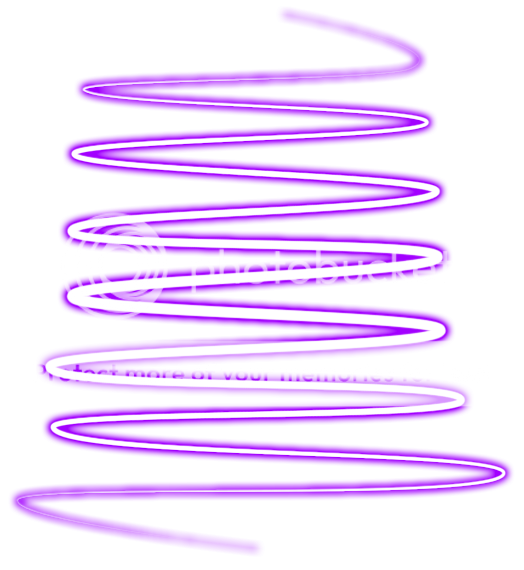


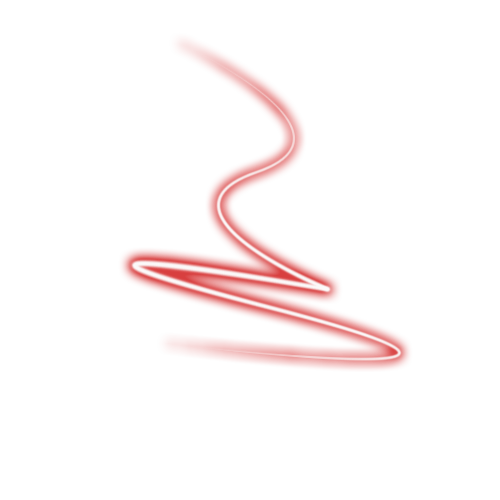

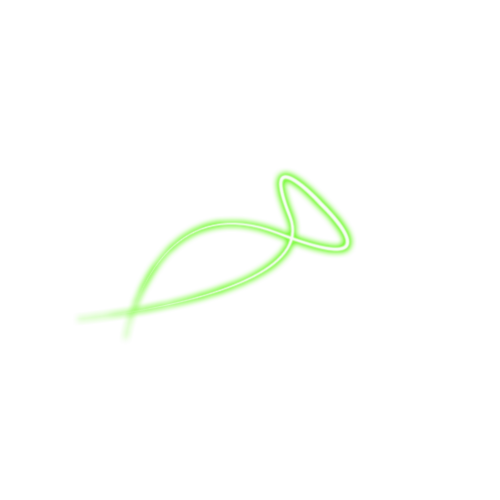
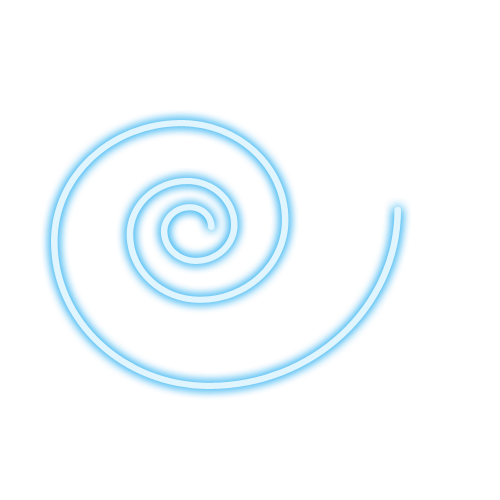
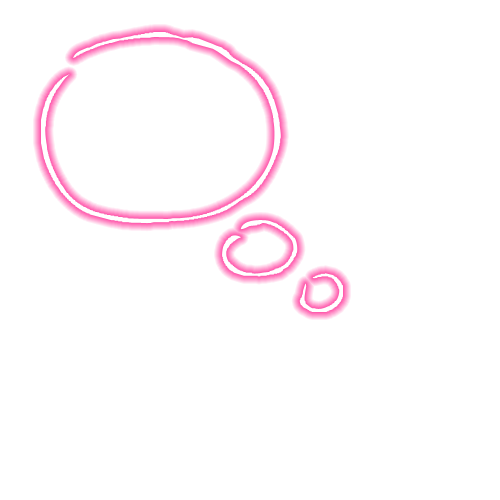

Instruções para baixar e utilizar:
× Clique no fio de luz que desejar, então você será redirecionado para uma página onde você poderá baixá-lo em alta qualidade.
× Para baixá-lo, clique sobre ele com o botão direito do mouse e escolha a opção "Salvar imagem como...", em seguida é só escolher uma pasta para colocá-lo e clicar no botão "Salvar".
× Para usá-lo no PhotoScape, siga as instruções dadas neste tutorial.
× Para baixá-lo, clique sobre ele com o botão direito do mouse e escolha a opção "Salvar imagem como...", em seguida é só escolher uma pasta para colocá-lo e clicar no botão "Salvar".
× Para usá-lo no PhotoScape, siga as instruções dadas neste tutorial.
Fios de luz feitos por Nathalia Matos, créditos a PhotoScape Edições.
23/08/2009
01/06/2009
Fios de Luz
O que são fios de luz:
No PhotoScape, fios de luz são brushes iluminados que servem apenas para enfeitar a foto.
Como baixar e instalar:
Antes de tudo você deve criar uma pasta em seu computador para receber os fios de luz, lembre-se de manter seus materiais sempre organizados {clique aqui para ler um tutorial sobre como organizar os seus materiais}. Os fios de luz podem ser encontrados individualmente ou em pacotes zipados. No caso dos que estão zipados, após o termino do download você deve dezipá-los {clique aqui caso não saiba dezipar arquivos}, e colocá-los na pasta que você criou. Os que não estão zipados, você salva diretamente nesta nova pasta.
O2. Abra uma foto, clique em "Fotografia > Foto" e vá até a pasta onde estão todos os seus fios de luz.
> Foto" e vá até a pasta onde estão todos os seus fios de luz.
O3. Selecione o fio de luz que deseja utilizar e dê "OK".
O4. Ajuste o fio de luz a sua imagem, depois clique em "Foto+Objetos", marque a opção "Combine sua foto com objetos" e dê "OK".
O5. Pronto.
RESULTADO:
Como usar:
O1. Abra o PhotoScape, clique em "Editor" e mude para a ala "Objeto".O2. Abra uma foto, clique em "Fotografia
 > Foto" e vá até a pasta onde estão todos os seus fios de luz.
> Foto" e vá até a pasta onde estão todos os seus fios de luz.O3. Selecione o fio de luz que deseja utilizar e dê "OK".
O4. Ajuste o fio de luz a sua imagem, depois clique em "Foto+Objetos", marque a opção "Combine sua foto com objetos" e dê "OK".
O5. Pronto.
RESULTADO: